⇣ Содержание

|
Опрос
|
реклама
iTunes 11: от ненависти до любви — один релиз
Появление в декабре прошлого года новой, одиннадцатой версии iTunes породило среди пользователей продукции Apple бурные дебаты, касающиеся удобства работы с этой программой. Причём споры ведутся буквально о каждой кнопке или функции, начиная c выбранного стиля фирменной пиктограммы для запуска и заканчивая принципиальными вопросами, касающимися удобства работы с музыкой или фильмами. Впрочем, даже не вдаваясь в детали, несложно сделать вывод о том, что весь этот шквал разногласий говорит о нарастающей популярности продукции Apple в России. Подтверждением тому может служить и тот факт, что мировая премьера iTunes 11 практически совпала по времени с приходом в Россию фирменного «яблочного» платного сервиса iTunes Store — интернет-магазина музыкальных композиций, фильмов и другой мультимедийной продукции. Впрочем, в последние год-два список стран — пользователей iTunes Store расширился довольно существенно. Россия — лишь одна из многих, в гости к которым пришёл этот сервис. Хорошо это или плохо — пусть каждый решает для себя сам, ну а мы в своём рассказе об одиннадцатой версии iTunes обязательно сделаем небольшую остановку и на возможностях магазина iTunes Store. ⇡#Особенности интерфейса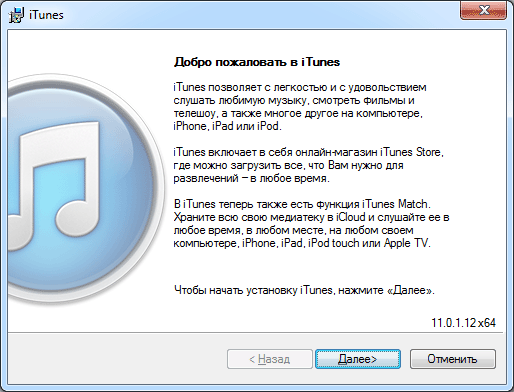 Установка iTunes 11 Программу можно скачать с сайта производителя или же воспользоваться функцией обновления, если у вас уже установлена десятая версия. Первое, что видит пользователь после запуска одиннадцатой версии iTunes, — это обновлённый интерфейс, дизайн которого разработан в строгом соответствии с внешним видом операционной системы OS X серии Lion. Впрочем, сам стиль остался таким же, как и в предыдущей версии программы... Первое отличие, которое сразу бросается в глаза, — это отсутствие левой боковой панели. Те пользователи, которые легко восприняли это нововведение, считают, что таким образом разработчикам удалось не засорять излишней информацией основное рабочее окно. Противники же упирают на это как на основной недостаток. Те, кто в данном споре не видит ни толики конструктивности, наверняка согласятся с тем, что ничего существенного (ни плохого, ни хорошего) в этом изменении нет, тем более что сам объект спора удалён из новой версии не полностью. Панель всплывает при нажатии на соответствующую клавишу [Медиатека] в левой части интерфейса iTunes и вновь прячется, как только пользователь выбирает тип мультимедийного контента, с которым хочет работать в данный момент. Ну а в разделе настроек можно подобрать содержимое этой панели. Страница настроек Более того, панель вообще можно вернуть на место через основное меню настроек, которое, в свою очередь, также придётся дополнительно подключать через краткое меню, вызываемое с помощью миниатюрной клавиши — она расположена в верхнем левом углу. Вообще, настроек у интерфейса iTunes 11 ничуть не меньше, чем у предыдущей версии. Просто изначально программа ориентирована на то, что большинство пользователей о них не будет даже и задумываться. Ну а те, кто захочет внести свои правки, сделают это раз и навсегда и не будут регулярно «улучшать» программу. В верхней части интерфейса iTunes 11 расположена панель, на которой отображается обложка проигрываемого в данный момент альбома, название композиции и ползунок, позволяющий осуществить быстрый переход к любой её части. Кроме того, из правой части этой панели теперь можно вызвать весьма интересную и полезную функцию «Далее», управляющую очередью воспроизведения. Очередь можно не только просматривать, но и редактировать, удаляя или добавляя новые треки. Добавить композицию в очередь можно как простым перетаскиванием, так и через небольшое вспомогательное меню, которое появляется при выборе любой композиции в медиатеке. 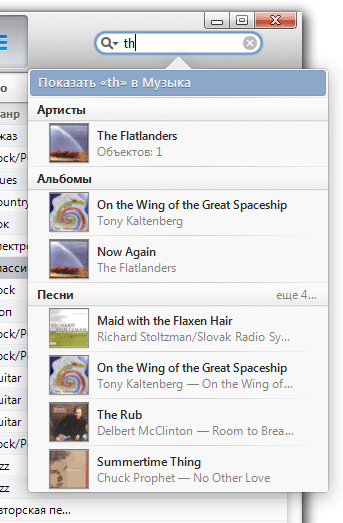 Функция поиска трека Переработке подверглась и система поиска композиций. В правой части основного окна есть соответствующая строка поиска, где достаточно ввести несколько букв — и снизу откроется разделённый по категориям список подходящих под эту комбинацию альбомов, композиций и исполнителей. Ждать не придётся совсем. А сам список в зависимости от изменения буквенной комбинации также меняется мгновенно. Медиатека Раздел «Альбомы» Сама медиатека также подверглась переработке. Раздел с альбомами теперь представляется только в матричном виде. При выборе того или иного альбома под ним появляется список входящих в него композиций с краткими параметрами каждого из треков, а также обложка. Здесь же можно посмотреть, есть ли в магазине iTunes Store треки из этого альбома или похожие треки (того же исполнителя или жанра). Предложения о покупке треков по выбранному альбому Цвета фона и шрифтов выбираются автоматически — в зависимости от того, какой цвет преобладает на обложке. В большинстве случаев эта функция работает корректно, хотя бывают и такие цветовые композиции, когда шрифт читается с большим трудом. Впрочем, при желании функцию автоматического выбора цвета фона можно самостоятельно отключить в настройках. А вот полюбившийся многим 3D-режим отображения альбомов Cover Flow исчез совсем. Раздел «Артисты» Раздел «Жанры» Остальные режимы отображения музыкального контента изменились меньше. Так, все имеющиеся композиции по-прежнему можно выводить единым списком с подробной информацией, сортируя по жанру или по артисту. Последний вариант позволяет не только выводить список имеющихся у вас в наличии альбомов конкретного исполнителя, но и открывать его галерею с фотографиями при наличии таковой. Кроме того, в этом режиме работы можно открыть страницу магазина iTunes Store для покупки недостающих треков исполнителя или похожих композиций и альбомов. Создание плей-листа Работа с плей-листами не вызывает ни малейших нареканий. Здесь всё интуитивно понятно. Создаёте новый плей-лист и перетаскиваете в него из открывшегося списка песен те, которые желаете услышать. Можно перетащить не только отдельные композиции, но и целый альбом. Говоря о плей-листах, стоит отметить и оригинальную функцию Genius, самостоятельно анализирующую медиатеку пользователя и подбирающую композиции под определённое настроение. Она может самостоятельно собрать плей-лист из имеющейся медиатеки по похожим композициям. Ну а кроме того, Genius предлагает пользователю свою подборку файлов из магазина iTunes Store. Страница выбора интернет-радиостанции Также в основных закладках присутствует раздел «Радио». Все радиостанции разделены на отдельные группы по музыкальным жанрам. Станций достаточно много, но отечественных среди них нет.
⇣ Содержание
Если Вы заметили ошибку — выделите ее мышью и нажмите CTRL+ENTER.
|